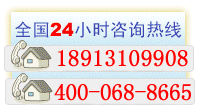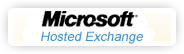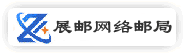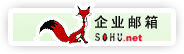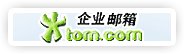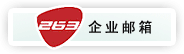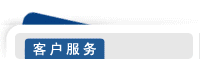| 设置Foxmail帐号收发邮件 |
| 1.打开“Foxmail”后,单击“帐户”,再选“新建”。 |
 |
| 2.输入“用户名”,点击[下一步]。 |
 |
| 3.输入“发送者姓名”及“邮件地址”,点击[下一步]。 |
 |
| 4.指定邮件服务器 POP3服务器: mail.您的域名 POP3帐户名:用户名@您的域名 密码:您的口令 SMTP服务器:smtp.您的域名 点击[下一步],再点击[完成] |
 |
| 5.设置好后,将账号选中,点击“账户”选择“属性” 。 |
 |
| 6.点左侧的“邮件服务器”,在右侧的“SMTP服务器要求身份验证”前面打“√”,点击[确定]即可完成设置。 |
 |
| 设置 OutLook 2007 帐号收发邮件 |
| 提示:本说明中所使用的版本为 Microsoft Office Outlook 2007 简体中文版,并以 me@mycompany.com.cn 做为企业邮箱地址,其中以me作为用户名,mycompany.com.cn作为企业域名来进行制作,请按照下边方法进行设置时将me@mycompany.com.cn替换为您的企业邮箱地址。 1.首先将 Microsoft Office 2007 简体中文专业版完全安装(如果定制安装,一定要选中Microsoft Office Outlook)成功以后,打开电脑的控制面板,就能看到有一个邮件的图标。如下图所示: |
 |
| 2.如上图,点击“邮件”图标,看到如下图所示: |
 |
| 3.如上图,勾选“提示要使用的配置文件”,并点击“添加”按钮,能看到如下图示: |
 |
| 4.如上图,在配置文件名称的提示框中输入: Microsoft Outlook 2007 (这个名称可以按您的要求自已来输入),如下图所示: |
 |
| 5.如上图,点击“确定”按钮,看到如下图示: |
 |
| 6.如上图,勾选“Microsoft Exchange、POP3、IMAP或HTTP(M)”,的复选框后,点击“下一步”,看到如下图示: |
 |
| 7.这一步特别关键,请勾选“手动配置服务器设置或其他服务器类型”,如下图所示: |
 |
| 8.如上图,点击“下一步”按钮,看到如下图示: |
 |
| 9.如上图,勾选“Internet 电子邮件(I)”复选框,并点击“下一步”按钮,在出现的提示界面中输入相关资料 :您的姓名后面的输入框中输入您的中文姓名或者邮箱地址的用户名; 电子邮件地址后面的输入框中输入你的企业邮箱地址全称; 帐户类型选择POP3; 接收邮件服务器(I)的输入框中输入:mail.您的域名 发送邮件服务器(SMTP)(O)后的输入框中输入:stmp.您的域名 在登录信息的用户名(U)的输入框中输入您的企业邮箱地址的全称,即完整的邮箱地址:me@mycompany.com.cn 在密码框中输入您的企业邮箱的正确密码,并勾选记住密码; 切记,不要选中“要求使用安全密码验证(SPA)进行登录”,然后看到如下图示,也不要点击“测试帐户设置”,这个测试功能; |
 |
| 10.如上图,点击“其他设置”按钮,看到如下图示: |
 |
| 11.如上图,点击发送服务器,并勾选“我的发送服务器(SMTP)要求验证(O)”,并且要选中“使用与接收邮件服务器相同的设置(U)”,不能选中登录使用及发送邮件前请先登录接收邮件服力器的选项,看到如下图所示: |
 |
| 12.如上图所示,点击“连接”,通常你会处于Office中采用局域网环境下上网来收发邮件,因此请根据您上网的情况来选择不同的连接方式,建议默认选择使用局域网(LAN)来连接,如下图所示: |
 |
| 13.如上图所示,点击“高级”按钮,建议把服务器超时(T)的时间拉到最右侧(10分钟)的位置,确认接收服务器(POP3)的端口是:110,发送服务器(SMTP)的端口是25,使用以下加密连接类型为:无 |
 |
| 14.备注,如果您希望用 Office Outlook 2007 将邮件接收下来后,邮件仍然保留在服务器上,请参见如下图示:将传递下面的“ 在服务器上保留邮件的副本”前面的复选框打上勾即可,由于邮箱的Webmail的邮箱容量有限,你也可以设定保留1天后删除服务器上的邮件副本,但此处最多设定保留100天,如果你希望保留超过100天,就请不要勾选此选项,将邮件副本永久保留在服务器上。 |
 |
| 15.如上图所示,点击“确定”按钮,返回邮件设置界面,能看到如下图示:通常情况下,帐号设置到此就可以结束了,只要点击“关闭”按钮,然后启动 Microsoft Office Outlook 2007 就可以收发邮件了,但是因为默认的设置, Microsoft Office Outlook 2007 会默认在C盘的相关目录下创建一个存储邮件及联系人等重要资料的pst数据库,因此如果想更换pst数据库到D盘,请参见下面的帮助。 |
 |
| 16.如上图所示:点击“电子邮件帐户”按钮,能看到如下图示:在如下图示中能看到默认创建的pst数据库位于:c:\documents and settings\administrator\local setting\......\outlook\outook2.pst |
 |
| 17.如上图,点击“更改文件夹”,出现如下图示: |
 |
| 18.如上图所示,点击“新建Outlook 数据文件(D)...”,并点击“确定”按钮,能看到如下图示: |
 |
| 19.如上图所示,一定要选择第一行: Office outlook 个人文件夹文件(.pst) (因为这个pst数据库可以支持最大20gb的邮件容量),然后点击“确定”按钮,在保存位置处,请选择D盘的 My documents 目录中的 microsoft Outlook 2007 目录(如果这个目录不存在,请创建),然后将文件名改为您认为合适的文件名,如 20070818.pst 看到如下图示: |
 |
| 20.如上图所示,点击“确定”按钮,出现如下图示: |
 |
| 21.如上图,可以确认新建的pst数据库是位于D盘,点击“确定”按钮,看到如下图示,说明新的pst数据库已经创建成功,一个outlook可以挂多个pst数据库,但只有一个默认的数据库是当前邮件存储数据库。 |
 |
| 22.如上图,点击“确定”按钮,可以看到有两个数据库文件。 |
 |
| 23.如上图所示:我们选中新建的20070818.pst数据库,然后点击上面的“设为默认值”此时新建的数据库 20070818.pst 就是默认的数据库了。 |
 |
| 24.此时数据库已经设置完毕,点击“关闭”按钮,然后启动Microsoft Office Outlook 2007,看到如下图示: |
 |
| 25.如上图所示:点击“确定”按钮,就可以进入Microsoft Office Outlook 2007,正常收发邮件了。 |
 |
| 26.但此时 Microsoft Office Outlook 2007 挂了两个pst数据库,如果想删除哪位存储于C盘的pst数据库。 |
 |
| 27.请参照上图,选重outlook2.pst,然后点击“删除”按钮,看到如下图示: |
 |
| 28.如上图,点击“是(Y)”按钮,即可将删除这个选中的数据库,然后再次进入 Microsoft Office Outlook 2007 系统后,就只能看到一个个人文件夹了。 |
 |
| 29.帐号设置完毕,可以正常收发邮件了。 |